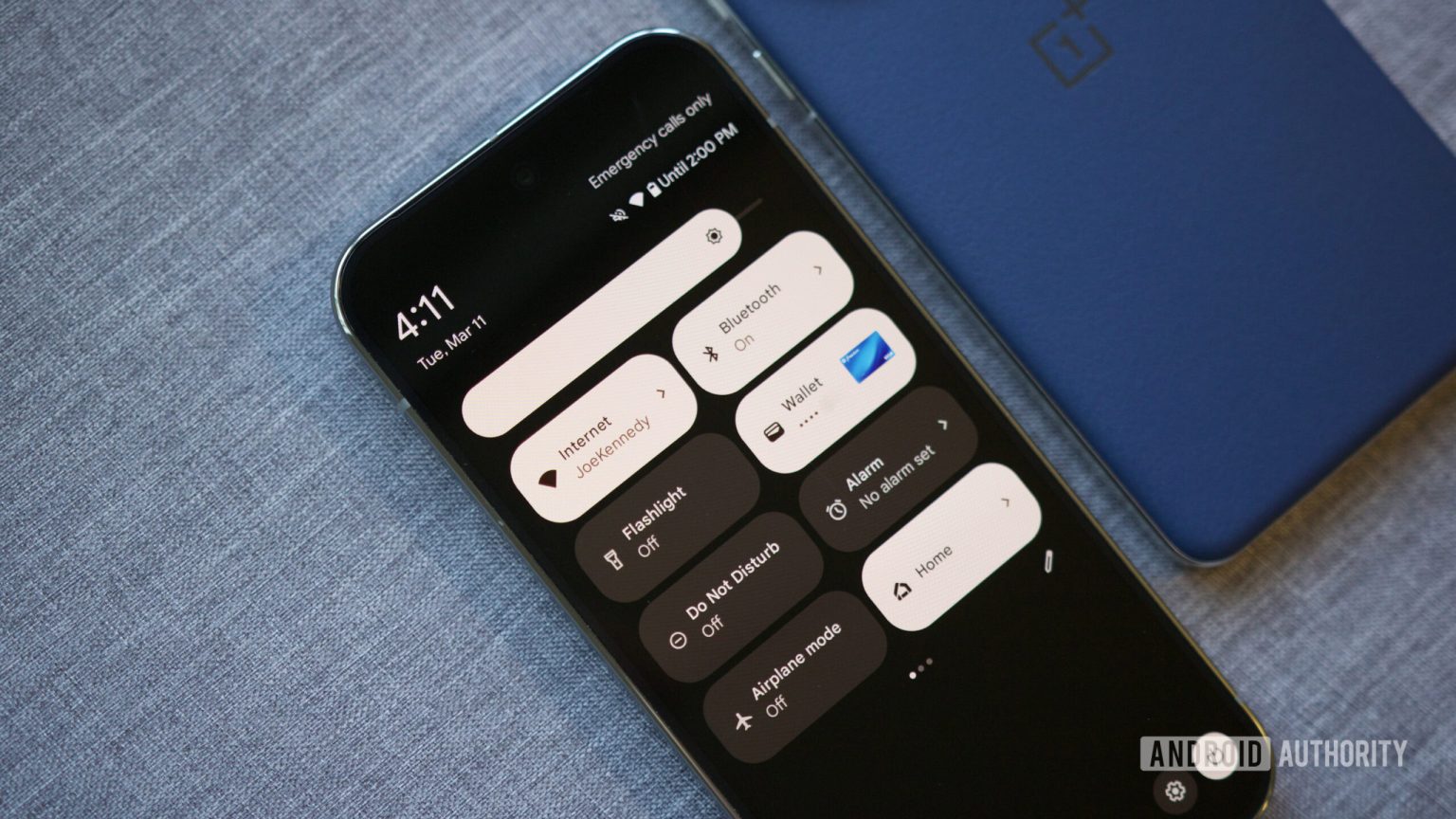Joe Maring / Android Authority
O número de atalhos ocultos do Android é impressionante. Depois de incluir aplicativos principais, existem centenas e nem todos são criados iguais. Alguns são nicho e dependem de como você usa seu telefone. Pessoalmente, eu nunca vou ser um grande modo de uma mão ou usuário de tela dividida, mas esses recursos têm seus fãs.
Meus atalhos ocultos favoritos do Android têm apelo muito mais amplo. Depois de ouvir sobre eles, você ficará surpreso por estar sobrecarregando sem eles. Eles estão listados abaixo, agrupados pelo aplicativo ou área do sistema com os quais se relacionam.
Nota do editor: Esta lista foi compilada usando um Samsung Galaxy S24 Plus e um Google Pixel 8, ambos executando o Android 15. Muitos atalhos ocultos do Android são específicos da marca; portanto, se você estiver no Moto, Oppo ou outra marca, pode achar que os atalhos exatos diferem.
Atalhos de câmera Android ocultos
Autoridade de Hadlee Simons / Android
Galaxy S25
Todo mundo usa a câmera do telefone, e alguns deles já podem ser familiares para você. Você provavelmente sabe que pode Pressione um botão de volume para tirar uma foto – É um dos truques mais intuitivos por aí. Mas há mais a descobrir e, depois de pegar o jeito desses gestos e pressões de botão, você nunca mais lançará a câmera da tela inicial.
1. Pressione o botão liga / desliga para abrir o aplicativo da câmera
Isso funciona mesmo que seu telefone esteja bloqueado e seja uma dica super útil se você ainda não soube. Às vezes, você precisa tirar uma foto rapidamente antes de perder o momento, e os alguns segundos cruciais podem levar você para desbloquear o telefone e atingir o ícone da câmera na tela inicial, pode ser a diferença. Em vez disso, basta pressionar o botão liga / desliga e você estará pronto para fotografar.
2. pressione o botão liga / desliga novamente para uma selfie
Mesmo se você soubesse o truque acima, talvez não perceba que outra tola rápida do botão liga / desliga vira sua câmera. Se você vê seu herói de celebridade passando na rua e precisar chegar à câmera frontal do seu telefone com rapidez suficiente para capturar uma selfie, pressione o botão liga / desliga da tela de bloqueio para abrir o aplicativo de câmera e depois pressionar imediatamente para preparar o atirador selfie.
3. Segure o obturador para gravar vídeo no modo de foto
Às vezes, você está pronto para tirar uma foto, então percebe que deveria estar filmando o momento espetacular que se desenrola diante de você. Em vez de mover o polegar ou o dedo para o modo de vídeo, basta segurar o botão do obturador enquanto ainda está no modo de foto. Ele gravará um vídeo enquanto você o mantiver pressionado.
Atalhos de teclado escondidos do Android
Edgar Cervantes / Autoridade Android
A maioria desses truques de digitação vem da GBOLE – o teclado padrão do Google em muitos telefones e um download popular em outros dispositivos. Dito isto, muitos também trabalham no teclado da Samsung, mesmo que pareça que você está lutando contra a interface na metade do tempo. Como o autocorreção daquela coisa consegue ser tão confiante e tão errado simultaneamente?
4. Deslize a barra de espaço para mover o cursor
Este é provavelmente o atalho de teclado Android mais conhecido e mais útil. É muito complicado tocar o cursor de volta em um ponto específico no texto que você está digitando, e essa dica significa que você não precisa. Mantenha pressionado a barra de espaço e deslize imediatamente para a esquerda ou para a direita para mover o cursor através do seu texto.
5. deslize da chave do backspace para excluir palavras completas
Isso leva um pouco para se acostumar, mas vale muito a pena. Em vez de segurar o backspace para excluir sua mensagem um personagem de cada vez, pressione e deslize para a esquerda relativamente lentamente. Ele excluirá uma palavra de cada vez, parando quando você liberar o espera ou chegar ao outro lado do teclado com o seu deslizamento.
6. Segure a tecla “? 123” e deslize para um símbolo
Ryan Haines / Autoridade Android
Pode ser irritante acertar a tecla “? 123” para pegar um número ou símbolo e depois ter que pressioná -la novamente para voltar às suas letras. Em vez disso, mantenha a tecla “? 123” e deslize para o número ou símbolo que você precisa. Ele aparecerá em seu texto e, quando você liberar o espera, você estará de volta ao teclado principal.
7. Mantenha a chave do período para opções de pontuação
Por mais que eu goste do atalho acima, há uma maneira ainda mais rápida de chegar a algumas das opções alternativas de pontuação. Para trazer rapidamente pessoas como parênteses, ampeiras e muito mais, mantenha a chave do período à direita da barra de espaço. Enquanto segura, deslize para a pontuação desejada e solte.
8. Toque em mudança para o ciclo através de minúsculas, maiúsculas e maiúsculas
Se você esqueceu de capitalizar um nome ou deseja colocar uma palavra em capitais para enfatizar, nenhuma reescrita é necessária. Basta destacar a palavra e pressionar a tecla Shift. À medida que você toca, ele percorrerá essa palavra entre minúsculas, maiúsculas e capitalizadas.
Atalhos ocultos do navegador Android
Rita El Khoury / Autoridade Android
Como navegador padrão na maioria dos telefones Android, esses atalhos são principalmente do Google Chrome. No entanto, eles também trabalham em outros navegadores como Firefox, Edge e até Samsung Internet, dependendo do seu dispositivo e versão. Se você gasta tanto tempo no seu navegador móvel quanto eu, esses gestos podem fazer com que tudo pareça um pouco mais rápido.
9. deslize através da barra de URL para alternar as guias
Não demora muito para pressionar o ícone das guias (o pequeno quadrado com um número nele) e selecionar outra guia, mas você pode chegar a uma guia adjacente ainda mais rápida dessa maneira. Deslize para a esquerda ou para a direita na barra de endereço do URL para pular entre eles – não é necessário abrir a visualização completa da guia. É particularmente útil para comparar informações ou multitarefa.
10. deslize para baixo na barra de URL para abrir o comutador de guias
Esse truque economiza ainda menos tempo, pois é a diferença entre tocar um ícone e deslizar para baixo. Dito isto, pode ser útil se você estiver usando o polegar esquerdo para navegar, como eu. Deslizar para baixo na barra de endereço puxa o comutador de guia instantaneamente, para que você possa pular para uma página específica ou fechar os que não precisa.
11. Toque e segure o ícone da guia para opções rápidas
Deseja abrir uma nova guia ou fechar a atual sem mergulhar em menus? Apenas pressione o ícone de guia por muito tempo para criar alguns atalhos úteis. Não é realmente mais rápido que o menu de três pontos para uma nova guia ou guia incógnita em termos de torneiras, mas, novamente, é mais limpo e mais fácil se você estiver esticando parte da mão esquerda.
Outros atalhos ocultos do Android
Autoridade Mishaal Rahman / Android
Lista de ladrilhos de configurações rápidas antigas e novas no Android
Estes são um pouco de uma bolsa que não se encaixam muito nas outras categorias, mas ainda são incrivelmente úteis. A maioria é incorporada ao Android, mas um casal é específico para os telefones Samsung e Pixel e pode precisar de ativar nas configurações.
12. Deslize com dois dedos para expandir configurações rápidas
Se você desativou o layout dividido em uma interface do usuário 7, como eu, este atalho é uma ótima maneira de pular direto para as alternativas. Deslizar para baixo da parte superior da tela normalmente mostra as notificações primeiro e requer um segundo toque para acessar suas configurações rápidas. Mas se você usar dois dedos, obterá o painel de configurações rápidas completas imediatamente.
13. Toque no relógio no painel de notificação para abrir o aplicativo do relógio (somente pixel)
Nos telefones Pixel, tocando o relógio no canto superior esquerdo do seu painel de notificação abre o aplicativo do relógio. É perfeito para definir rapidamente um alarme e faz tanto sentido que é difícil acreditar que todos já não sabem disso.
14. Toque de volta para alternar a lanterna (somente pixel)
Edgar Cervantes / Autoridade Android
Nos telefones Pixel, você pode ativar um gesto de “toque rápido” que desencadeia uma ação quando você coloca duas vezes na parte traseira do telefone. Atribua-o à lanterna e você receberá uma tocha próxima. Na Samsung, você pode configurar algo semelhante usando o aplicativo Bom Lock e o módulo Registar. É um pouco mais de esforço, mas útil se você usar a lanterna com frequência.
15. Pressione longa lanterna em ambientes rápidos para ajustar o brilho (somente Samsung)
Não acredito quanto tempo fui sem saber que a lanterna tem diferentes níveis de brilho. Se você estiver em um telefone Samsung, tente pressionar há muito tempo o ícone da lanterna em suas configurações rápidas. Você receberá um controle deslizante que permite ajustar o brilho. É ideal para quando você não precisa de explosão total, mas ainda quer um pouco de luz.
Bônus: Ative o modo de bloqueio no menu de energia
Esta é uma dica de bônus, porque admito que nunca tive que usá -lo, mas esse é o ponto – não adianta aprender depois do tempo que você precisa chegar.
O modo de bloqueio é um recurso de privacidade que desativa o desbloqueio biométrico, dispositivos confiáveis e notificações de tela de bloqueio. Está lá quando você precisa de segurança máxima, talvez durante viagens ou protestos. Também protege você de suco de macacão. Você precisará habilitá-lo primeiro em suas configurações de segurança, mas, uma vez ativado, pressione o botão liga / desliga e toque em “bloqueio” para ativá-lo. Somente seu PIN ou senha desbloqueará o dispositivo a partir desse ponto.